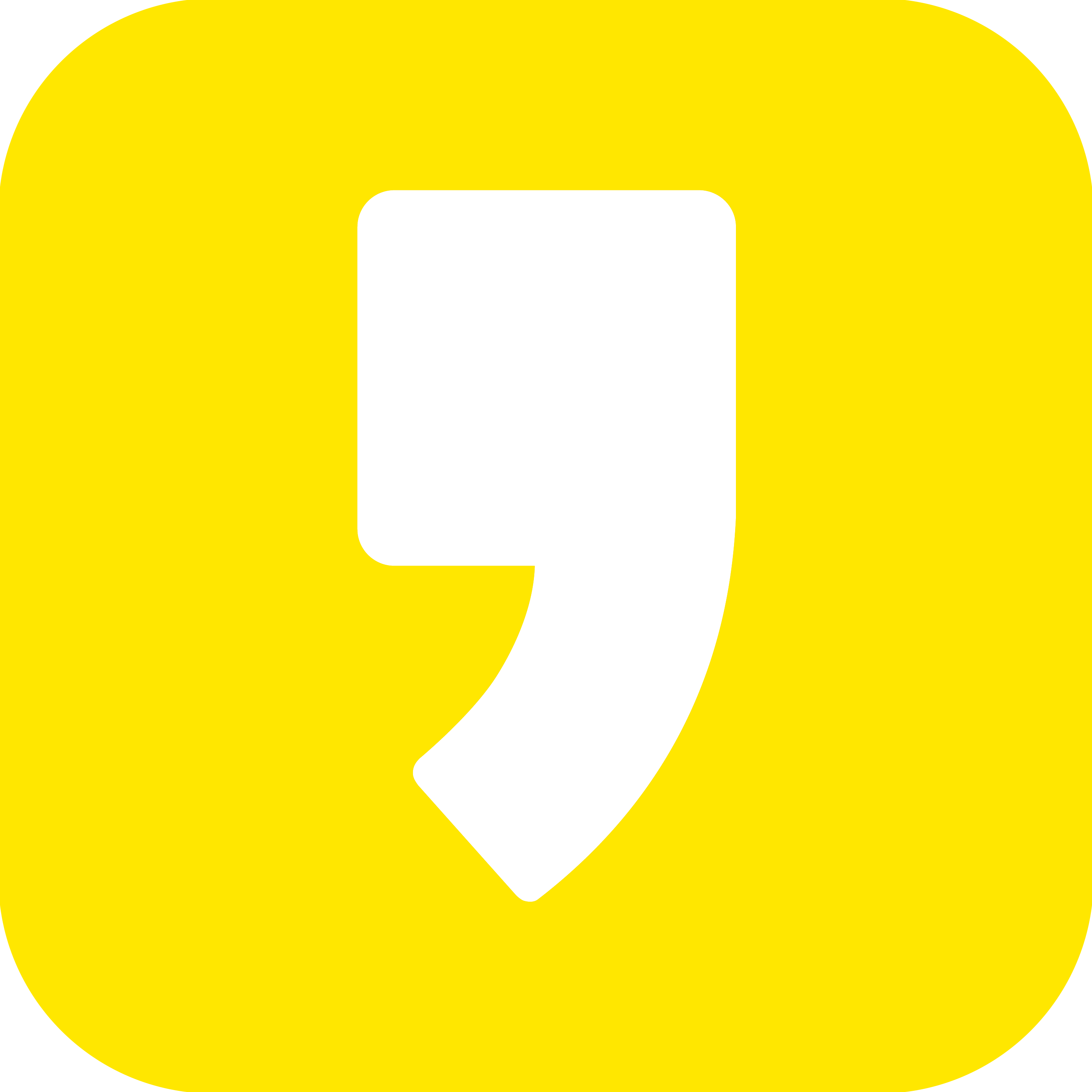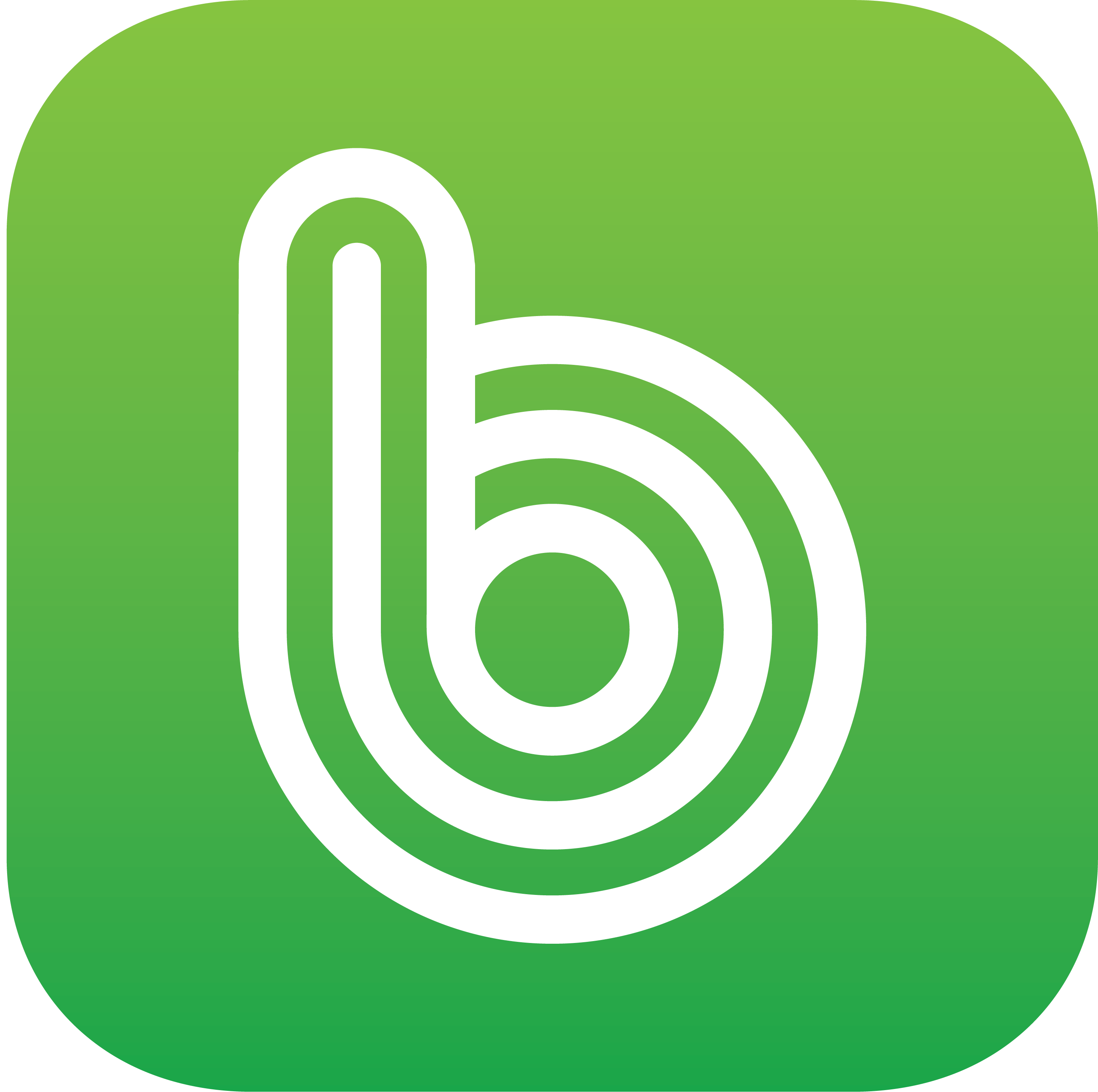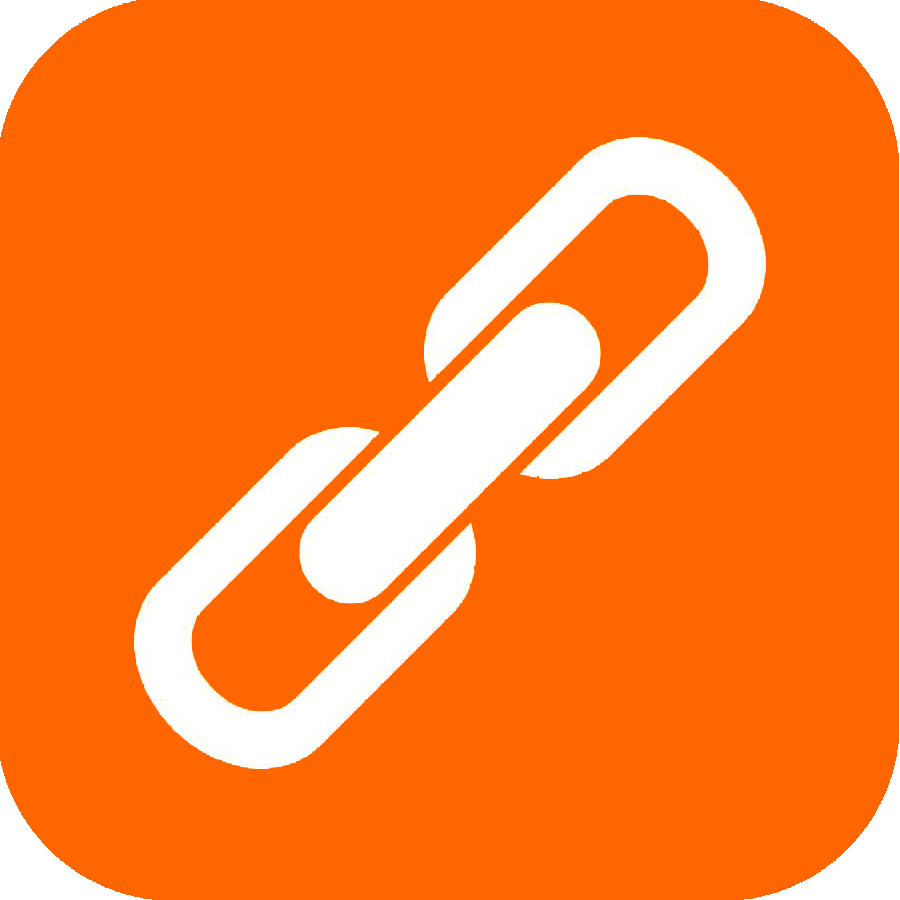선 회전 도구

디자인 선을 한 점을 기준으로 회전을 해야할 경우가 많습니다.
선회전과 복사해서 회전
선을 회전하는 도구는 선회전 도구로 사진과 같은 모양을 클릭하면 됩니다.

아이콘을 클릭하면 삼각형의 아이콘이 생기고 삼각형 위에 ×2가 있기도 하고 없을 때도 있습니다.
×2가 있는 것은 선을 복사해서 원래의 디자인 선을 그대로 남겨놓고 하나 더 만들어서 회전시킨 각도에 놓을 수 있는 복사 도구입니다.
×2가 없이 삼각형만 있는 상태는 원래의 디자인 선을 없애고 입력한 각도로 회전하는 기능입니다.
이 두 상태를 바꾸는 방법은 선회전 도구를 선택한 상태에서 shift를 누르면 반복적으로 변합니다.
×2가 있는 상태에서 shift를 누르면 없어지고 ×2가 없는 상태에서 shift를 누르면 생기게 됩니다.
선 회전하는 방법
선을 회전하는 방법은 디자인 선을 선택하고 원하는 각도로 회전하는 두 과정입니다.
1. 회전시킬 디자인 선 선택
회전시킬 디자인 선을 선택하는 것은 선위에 마우스를 올리고 왼쪽 마우스로 클릭하면 됩니다. 선택된 선은 빨간색으로 변합니다.
여러개의 선을 클릭하면 많은 선을 한꺼번에 선택할 수 있습니다.
선택을 잘못한 경우에는 빨간 상태에서 왼쪽 마우스를 한번 더 누르면 원래 색으로 바뀌고 회전되지 않습니다.
여러개를 동시에 선택하려면 왼쪽마우스로 드래그하면 됩니다. 드래그하면서 선택되어 빨갛게 변한 디자인 선에서 빼고 싶은 선만 왼쪽 마우스로 한번 더 클릭하면 검은 색으로 바뀌면서 회전되지 않습니다.
2. 선택된 선 확정
빈 공간에서 오른쪽 마우스를 한번 누르면 회전시킬 선을 모두 선택해서 더 이상 선택하지 않고 회전할 디자인 선을 정할 수 있습니다.
3. 회전시키기
회전시킬 때 중심이 될 점을 왼쪽마우스를 한번 클릭합니다. 선택한 디자인 선중 아무 곳이나 왼쪽 마우스로 한번 더 클릭하면 처음 클릭한 포인터와 새로 클릭한 포인터 사이에 초록색 선이 보이게 됩니다.
마우스에 손을 떼고 마우스를 움직이면 마우스가 움직이는대로 따라 회전합니다. 적당한 각도라고 생각하면 왼쪽 마우스를 한번 더 클릭하면 입력 창이 나타납니다.
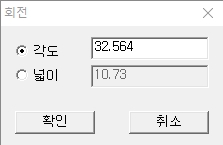
그냥 확인을 누르면 마우스로 돌려놓은 상태로 회전하게 됩니다.
회전 시키고 싶은 정확한 각도가 있다면 각도 입력창에 다시 입력해서 확인을 클릭하면 됩니다.
'패턴 > 에이스어페럴 사용법' 카테고리의 다른 글
| 재봉기호 불러오기와 저장 (0) | 2021.01.12 |
|---|---|
| 이동과 회전을 동시에 하는 도구 (0) | 2020.12.31 |
| 선이동과 선복사 (0) | 2020.12.31 |
| 패턴 회전 (0) | 2020.12.02 |
| 패턴에서 주름 넣는 방법 (0) | 2020.11.19 |